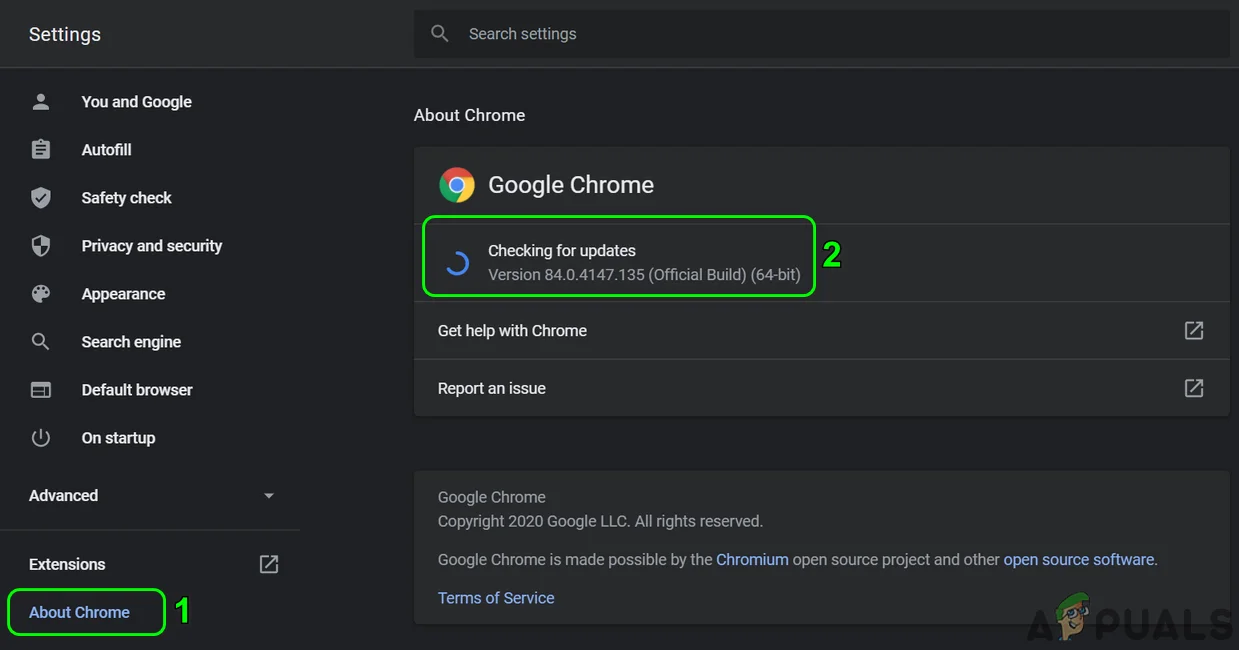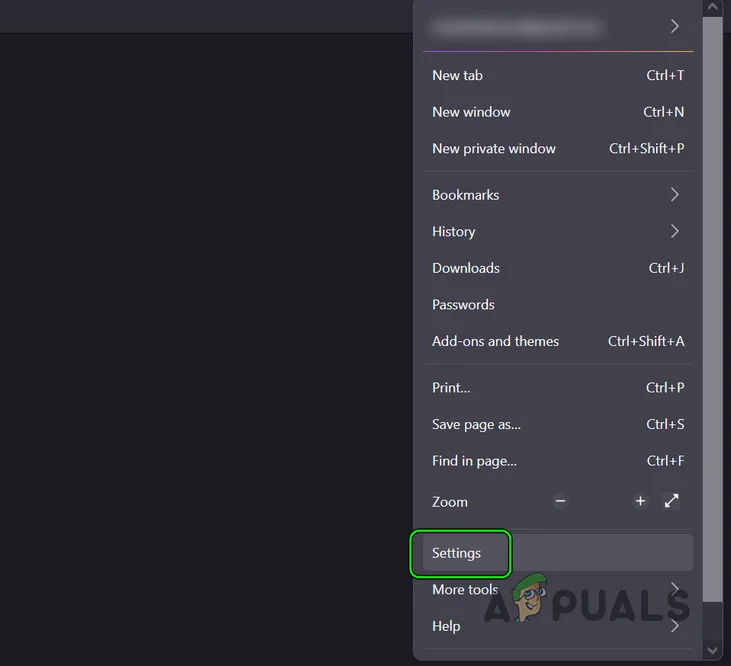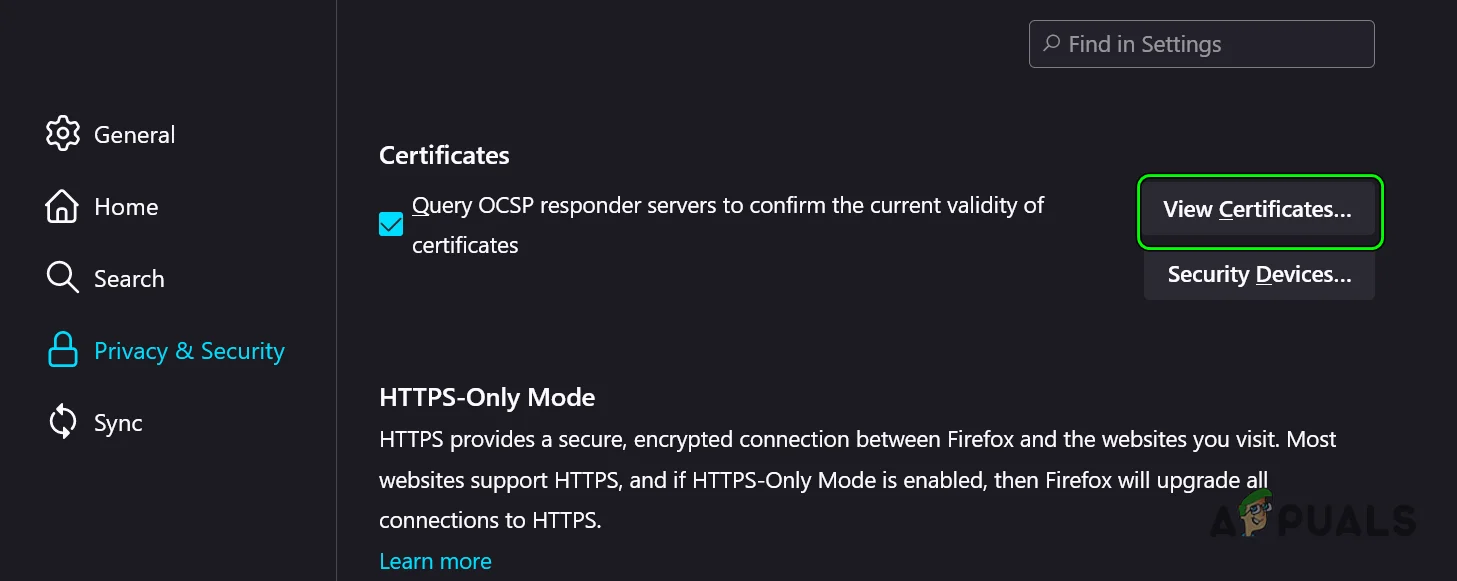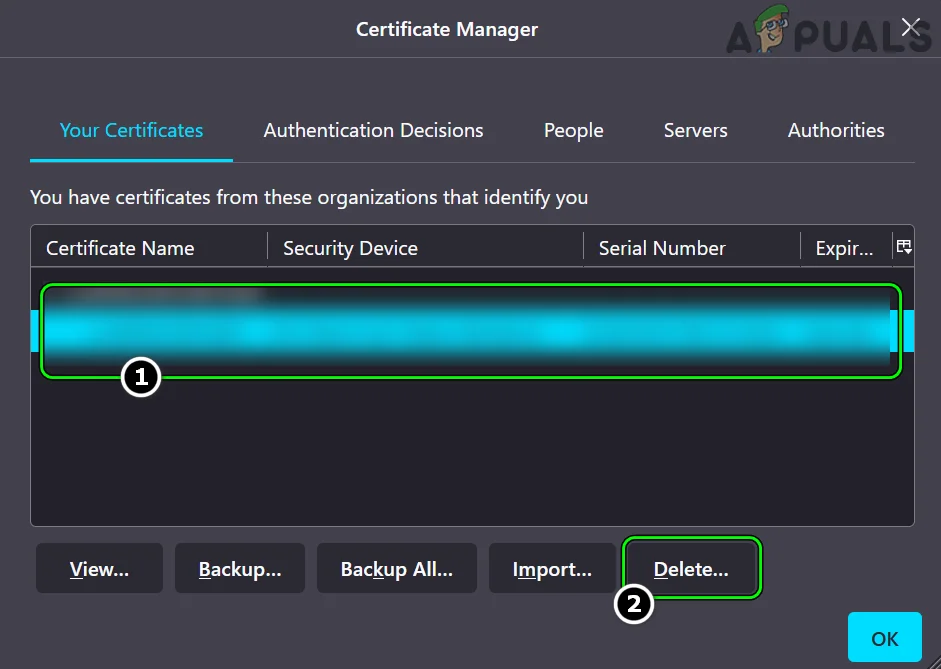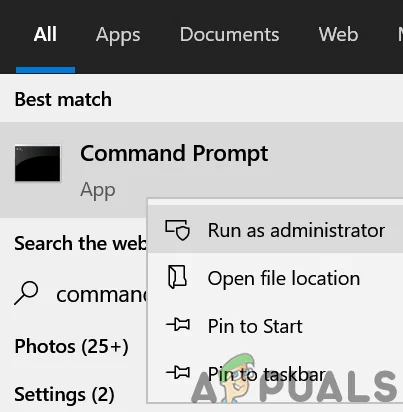Lỗi SSL khá phổ biến đối với một trang web phải xác minh tính hợp pháp của người dùng truy cập nó. Tất cả các trình duyệt chính (Firefox, Chrome, Edge, v.v.) đều hiển thị lỗi trên tất cả các hệ điều hành máy tính để bàn chính (Windows, Mac, Linux, v.v.). Thông thường, loại thông báo sau được hiển thị:
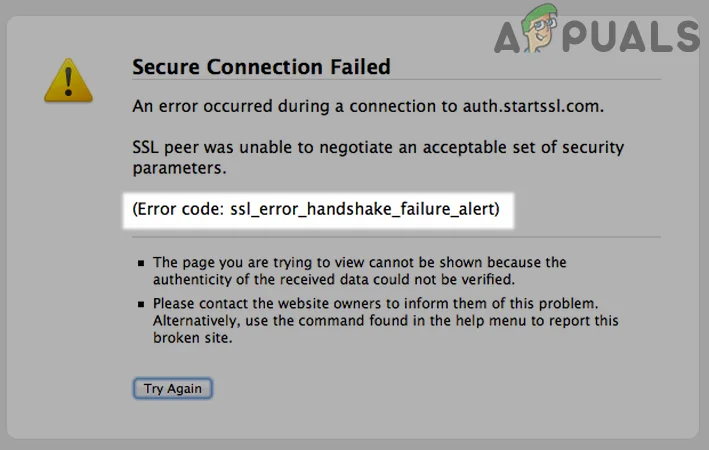
1. Nguyên nhân chính gây ra lỗi:
- Dữ liệu trình duyệt bị hỏng : Nếu dữ liệu của trình duyệt (cookie, bộ nhớ cache, v.v.) bị hỏng thì có thể không tải đúng chứng chỉ mà trang web yêu cầu, dẫn đến sự cố bắt tay SSL.
- Cấu hình sai Bảo mật của Trình duyệt hoặc Java : Nếu trình duyệt hoặc bảo mật Java “nghĩ” một trang web là rủi ro, thì nó có thể không mở trang web có cảnh báo bắt tay SSL.
- Can thiệp từ Ứng dụng Bảo mật của Hệ thống : Nếu phần mềm chống vi-rút/tường lửa của hệ thống đang chặn một gói dữ liệu cụ thể, thì trình duyệt có thể không tải được trang web có cảnh báo bắt tay SSL.
- Cài đặt chứng chỉ không đúng cách : Một số trang web yêu cầu chứng chỉ của chúng được cài đặt ở một vị trí cụ thể trong HĐH và nếu chứng chỉ không có ở đó nhưng có ở một nơi khác, thì trang web có thể không phản hồi với trình duyệt, khiến trình duyệt hiển thị cảnh báo lỗi bắt tay SSL.
2. Lỗi ssl_error_handshake_failure_alert và cách fix
Cách 1: Cập nhật lên bản mới nhất?
- Mở trình duyệt Chrome và ở góc trên cùng bên phải, nhấp vào ba dấu chấm lửng dọc để mở menu Chrome.
- Bây giờ, hãy chọn Cài đặt và trong ngăn bên trái, hãy chuyển đến tab Giới thiệu về Chrome .
- Sau đó, trong ngăn bên phải, hãy đảm bảo Google Chrome được cập nhật lên phiên bản mới nhất và sau đó, kiểm tra xem lỗi bắt tay SSL đã được xóa chưa.

Cách 2: Xóa chứng chỉ có vấn đề trong Trình quản lý chứng chỉ của trình duyệt
- Khởi chạy Firefox và nhấp vào biểu tượng bánh hamburger (gần góc trên cùng bên phải).
- Sau đó, chọn Cài đặt và trong ngăn bên trái, hãy chuyển đến tab Quyền riêng tư & Bảo mật

- Bây giờ, cuộn xuống cho đến khi phần Chứng chỉ được hiển thị, sau đó nhấp vào nút Xem chứng chỉ .

- Sau đó, hãy chuyển đến tab Chứng chỉ của bạn và chọn chứng chỉ của trang web có vấn đề .

- Bây giờ bấm vào Xóa và sau đó xác nhận để xóa chứng chỉ. Sau đó, hãy đảm bảo rằng không có chứng chỉ nào từ trang web có vấn đề trong tab Máy chủ và bất kỳ CA có liên quan nào trong tab Cơ quan .
- Sau đó khởi chạy lại trình duyệt Firefox và sau đó kiểm tra xem lỗi bắt tay SSL đã được xóa chưa.
Cách 2: Chỉnh sửa Cài đặt Bảo mật của Trình duyệt
Khởi chạy Firefox và nhập thông tin sau vào thanh địa chỉ của nó
about:config
Bây giờ bấm vào Chấp nhận rủi ro và tiếp tục .
Sau đó, nhập thông tin sau vào Search Preference Name :
tls.enable_0rtt_data
Bây giờ hãy nhấp vào nút chuyển đổi để đặt cài đặt nêu trên thành Sai và khởi chạy lại trình duyệt Firefox để kiểm tra xem sự cố lỗi bắt tay SSL đã được giải quyết chưa.
Cách 3: Cài đặt lại Burp Suite
Sao lưu tệp JAR của tệp Burp trước đó và Trình tải .
Bây giờ, kích chuột phải vào Windows và chọn Apps & Features .
Sau đó, mở rộng Burp Suite và nhấp vào Uninstall .
Bây giờ hãy xác nhận để gỡ cài đặt Burp Suite và sau đó, khởi động lại hệ thống của bạn.
Sau khi khởi động lại, hãy tải xuống và cài đặt phiên bản mới nhất của Burp Suite . Trong quá trình này, hãy đảm bảo rằng Burp Suite đang được cài đặt trên ổ đĩa hệ điều hành (ví dụ: C).
Bây giờ sao chép tệp Burp đã sao lưu và trình tải vào vị trí sau:
C:\Burp_Suite\jre\bin
Sau đó, nhấp vào Windows , tìm kiếm Dấu nhắc Lệnh , nhấp chuột phải vào kết quả của nó và chọn Chạy với tư cách Quản trị viên .
Bây giờ hãy thực hiện như sau (đảm bảo thay thế X bằng các giá trị ban đầu):
C:\Burp_Suite\jre\bin\java.exe -javaagent:BurpSuiteLoader_v.XXX.jar -noverify -jar burpsuite_pro_vXXX.jar
Sau đó khởi chạy trình duyệt (như Firefox) và kiểm tra xem sự cố bắt tay SSL đã được giải quyết chưa.
OK vậy là đã xong- chúc các bạn thành công.